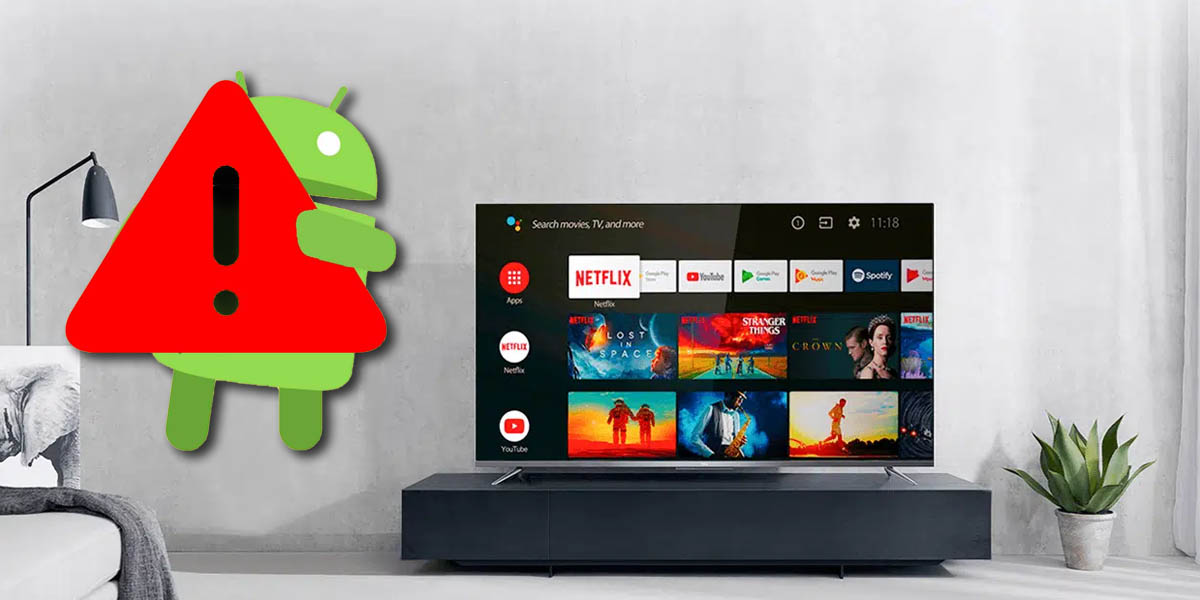
¿Te pasa que intentas instalar una aplicación en tu Smart TV con Android TV y no puedes hacerlo? Si estás buscando una solución, es porque probablemente ya hiciste las comprobaciones básicas: primero, que tuvieses conexión en casa; segundo, que la Play Store funciona correctamente en otros dispositivos; y tercero, que algunas aplicaciones sí se instalan, pero la que deseas no. Así, llegas hasta acá porque todavía no tienes una solución, pero te sorprenderá lo que puede estar pasando con tu Smart TV.
Aunque Android TV ha mejorado un montón en sus últimas versiones, no es un sistema operativo perfecto. De hecho, uno de sus problemas más comunes tiene que ver con el almacenamiento y seguramente es ahí donde la instalación está fallando. ¿Es posible arreglarlo? Claro que sí, porque hoy te mostraremos la solución para cuando no puedas instalar una app en Android TV.
¿Por qué no se instala una app en Android TV? La razón más común es el almacenamiento
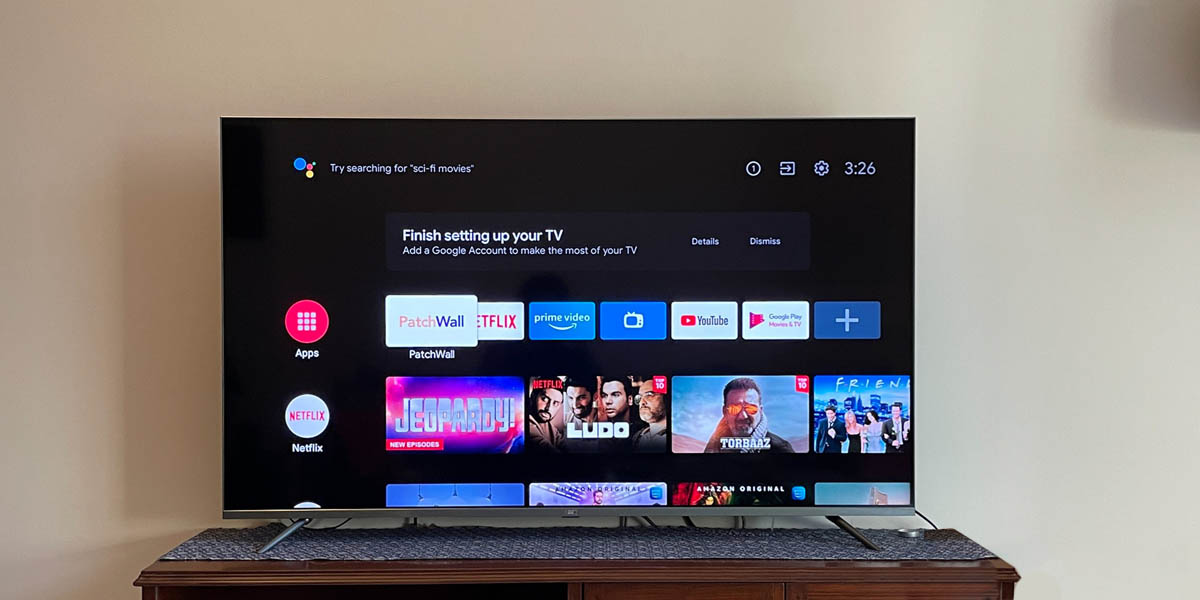
Quitando los clásicos problemas de compatibilidad que pudiesen surgir por instalar apps de Android en Android TV a través de su APK, si intentas instalar una app directamente desde Google Play esto no debería suceder.
De esta manera, el problema lo más seguro es que esté del lado de tu dispositivo. Y, como mencionamos arriba, los errores de instalación de apps en Android TV casi siempre tienen que ver con el almacenamiento: a veces no avisa que no hay espacio suficiente (como sí lo hace Android), lanza errores de instalación (aunque sí tengas espacio disponible) y más.
De hecho, Google TV tuvo que actualizarse para atacar parte de estos problemas. No sabemos exactamente por qué sucede, pero deja ver que a Android TV todavía le falta mejorar algunas cosas, aunque no sea algo grave.
¿Cuál tiende a ser la solución? En la mayoría de los casos: liberar espacio de almacenamiento. ¿Es complicado hacer esto en Android TV? Para nada, y la prueba está en los pasos que te mostraremos a continuación.
Cómo liberar espacio de almacenamiento en Android TV para instalar aplicaciones
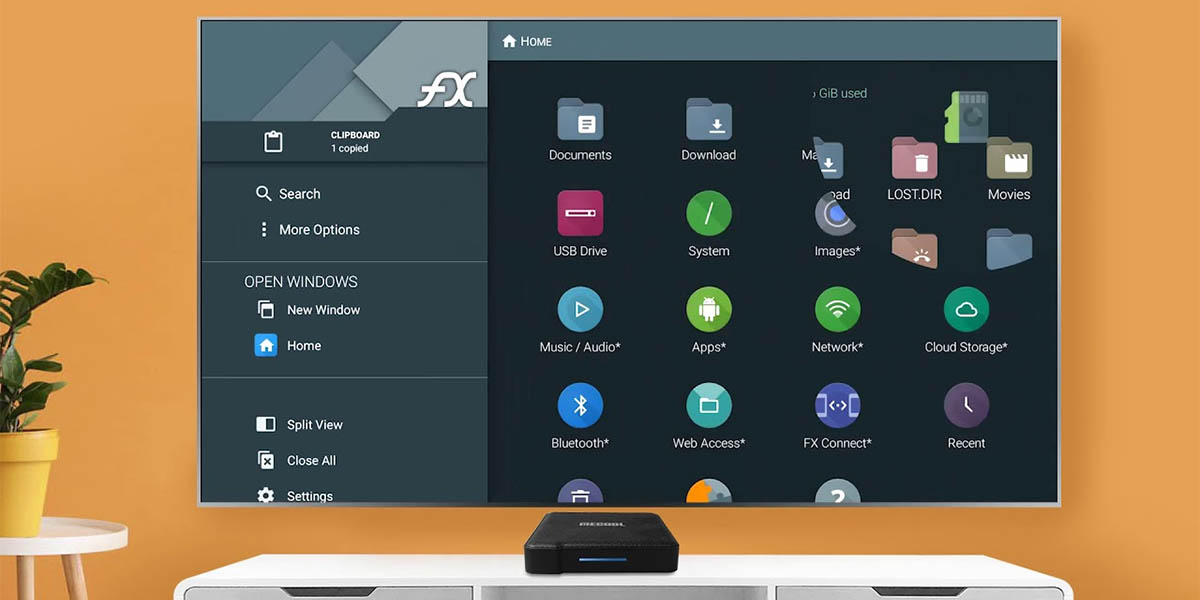
Como sabrás, el almacenamiento local de Android TV tiende a ser muy limitado, mucho más que el de un móvil. Por consiguiente, es importante que sepas administrar el poco espacio que tienes disponible de manera correcta para evitar errores de instalación de aplicaciones y otros problemas.
¿Qué cosas son las que más espacio ocupan en Android TV? Tal cual como sucede en Android: las aplicaciones (especialmente aquellas que no usas con frecuencia), los archivos innecesarios que puedes almacenar en otro lugar (como un buen servicio en la nube) y los datos almacenados en caché. Tomando en cuenta eso, las soluciones que te daremos para liberar almacenamiento en tu Android TV atacarán justamente esos flancos.
- Desinstala aplicaciones que no utilices frecuentemente: a muchos nos pasa que cuando nuestro Android TV llega a casa queremos instalarle todo lo que hay en la tienda de apps. Es genial, pero ocupa un montón de espacio y al cabo de unas semanas no usamos ni la mitad de las aplicaciones instaladas. ¿Cuál es la solución si este es tu problema? Elimina todas las aplicaciones que no utilices con frecuencia. Puedes hacerlo desde la Play Store, manteniendo presionado el icono de la app para que aparezca la opción o desde el menú de ajustes, como te explicamos en el tutorial de desinstalación de apps en Android TV.
Los dispositivos con Android TV
casi siempre tienen poco almacenamiento, adminístralo bien
- Saca tus archivos de Android TV: teniendo tan poco espacio de almacenamiento, los dispositivos con Android TV no son un buen lugar para alojar archivos. Si tienes fotos que quieres ver en la TV, súbelas a Google Fotos u otro servicio compatible y solo utiliza sus apps; si quieres reproducir archivos desde medios locales, usa un servidor multimedia como Plex o Kodi; transmite desde tu móvil haciendo uso del Chromecast o usa otras alternativas. Tienes muchas opciones a elegir, pero por favor saca tus archivos de Android TV para liberar espacio.
- Elimina los datos almacenados en caché: la caché son archivos temporales que se guardan para mejorar la carga de las aplicaciones y sus contenidos. Sin embargo, muchas veces se almacenan demasiados archivos innecesariamente, ocupando un montón de espacio. Tanto, que te sorprenderá todo el almacenamiento que ganarás al vaciar la caché de tus apps en Android TV. ¿Cómo lo haces? Puedes hacerlo individualmente desde el menú de aplicaciones o en un solo clic desde el menú de almacenamiento de Android TV.
Cómo aumentar el espacio de almacenamiento en Android TV

Ahora bien, ¿existe alguna forma de aumentar el espacio de almacenamiento en tu Smart TV con Android TV? Sí, aunque ciertas condiciones aplican. ¿Qué debes hacer? Únicamente conectar una memoria USB a tu dispositivo.
Android TV se encargará de reconocer el almacenamiento externo automáticamente y podrás acceder a sus archivos desde tu gestor de archivos favoritos. ¿Qué limitante existe con este método? Que solo puedes almacenar y reproducir archivos desde el almacenamiento USB.
Las aplicaciones no pueden instalarse en el almacenamiento externo. No obstante, al tener todos los archivos en la memoria USB, inmediatamente tendrás más espacio interno libre para instalar aplicaciones. Es una solución genial para el punto 2 que señalamos en la sección anterior.
¿Ya probaste las soluciones que te dimos? Cuéntanos en la caja de comentarios cómo te fue con este tutorial.
















